
Hiddify для Linux
В нашем Telegram-боте доступна функция «⚡ Быстрое подключение» для данного приложения.
Если кнопка для подключения не срабатывает, перейдите в раздел «Установка и подключение» данного руководства для настройки подключения вручную.
Установка и подключение
Скачайте установочный файл программы по ссылке.
AppImage: СКАЧАТЬ (кликабельно) DebPackage: СКАЧАТЬ (кликабельно) RpmPackage: СКАЧАТЬ (кликабельно)
Произведите установку приложения.
Запустите установленное приложение.
Оказавшись в главном меню приложения, нажмите «+ Новый профиль».
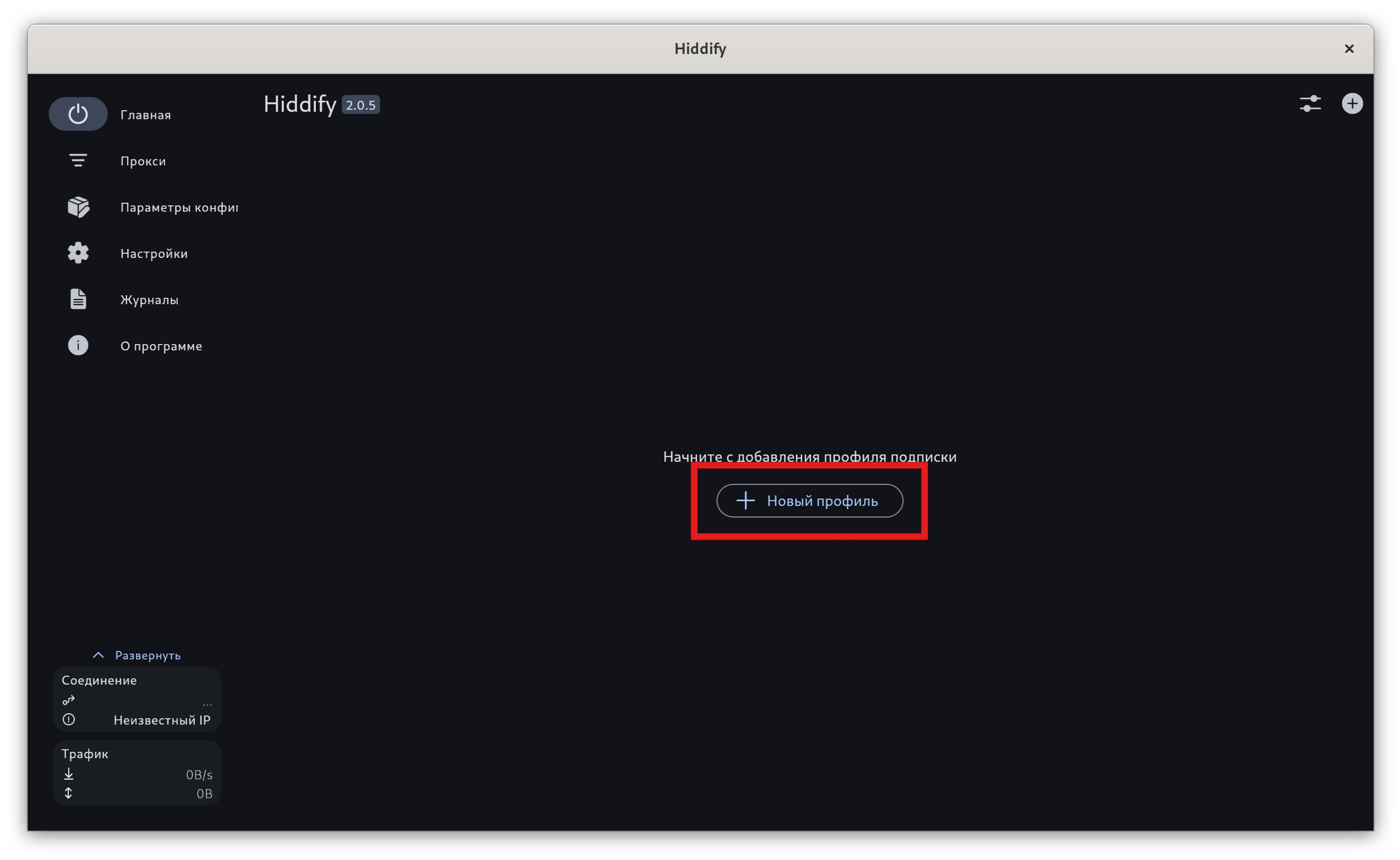
В открывшемся меню нажмите «Добавить из буфера обмена».
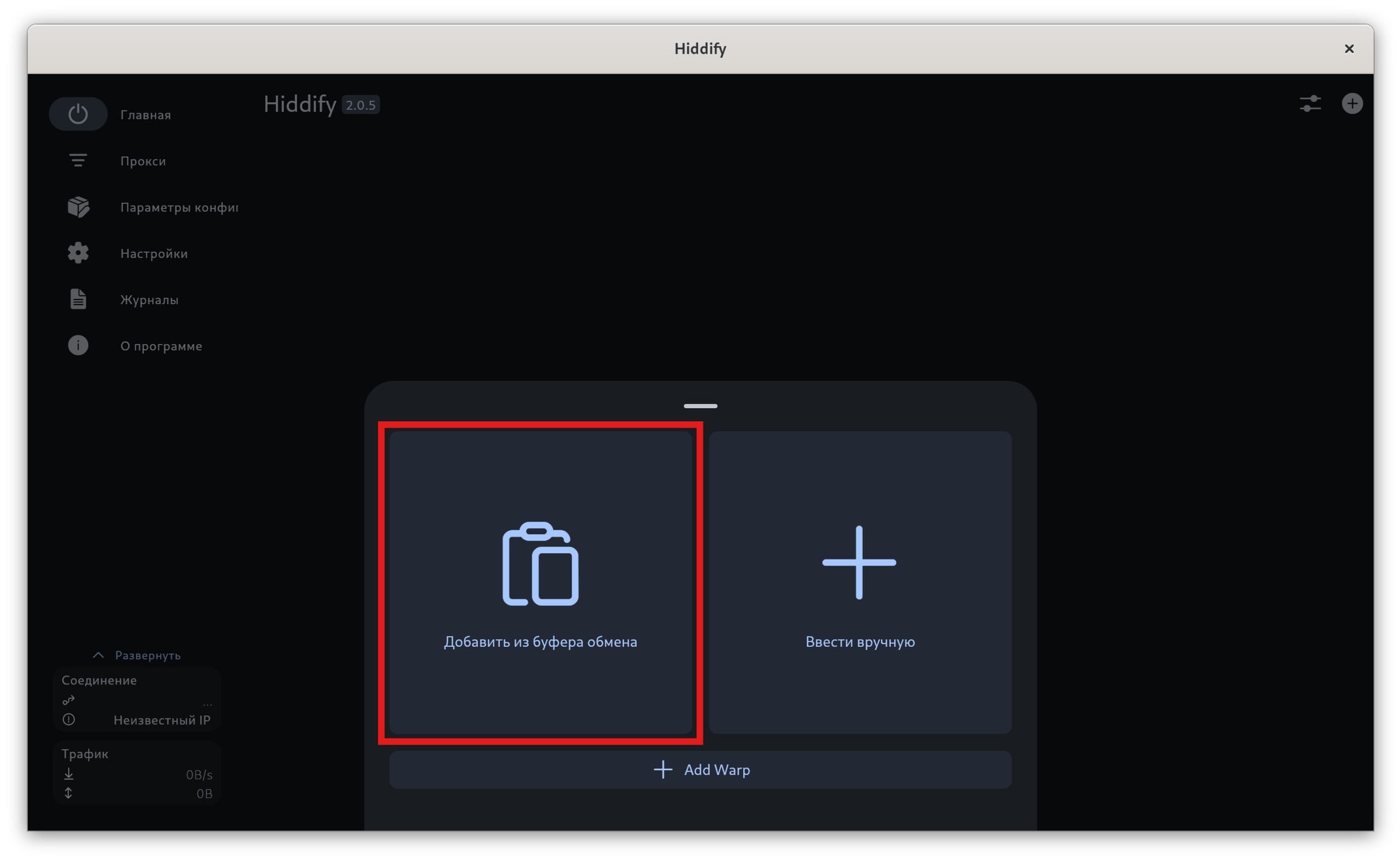
Перейдите в раздел «Параметры конфигурации» через меню, расположенное в левой части приложения. Откройте раздел «Регион» и выберите «Россия (ru)».
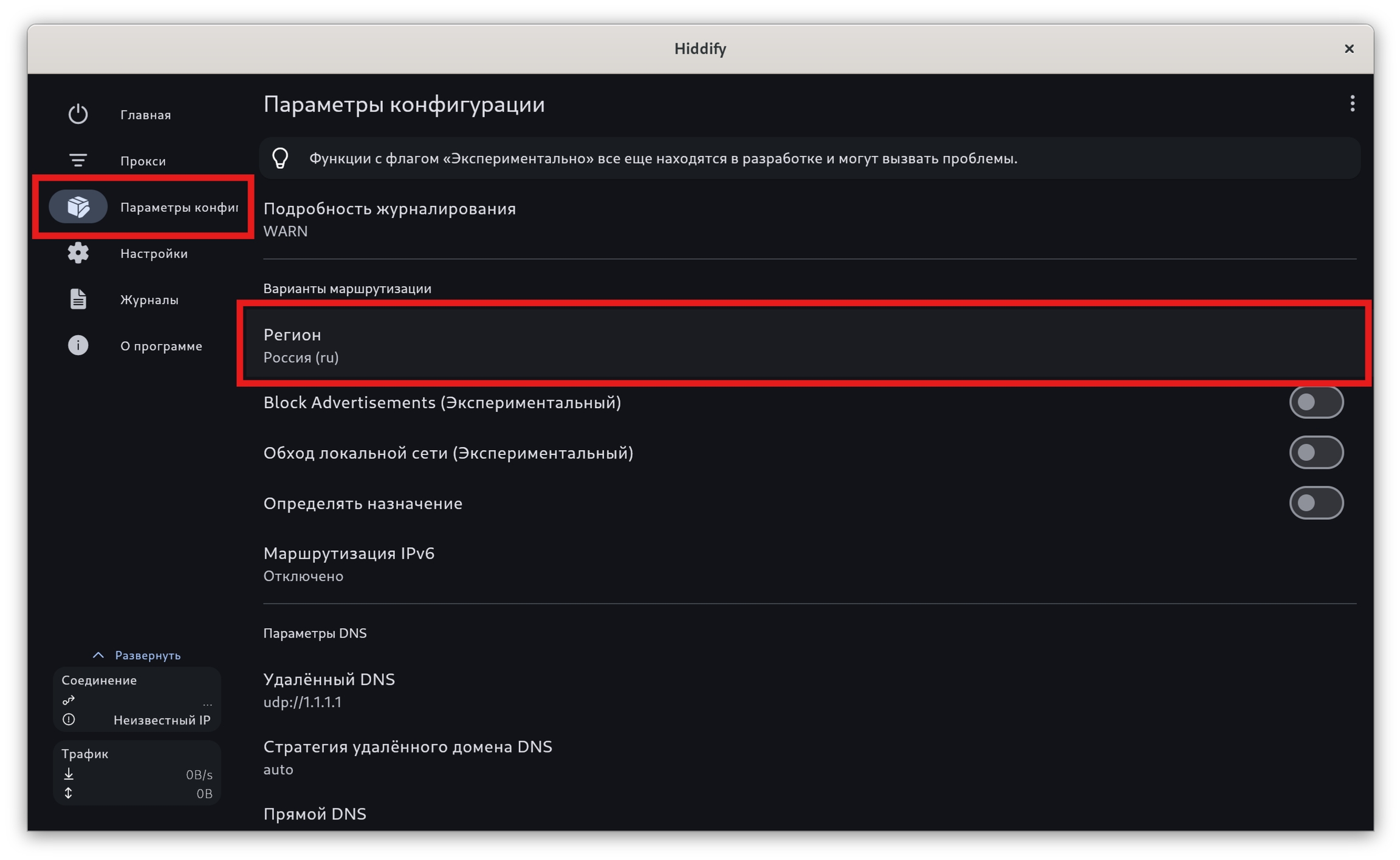
Прокрутите раздел «Параметры конфигурации» вниз до пункта «Реализация TUN» и выберите «gvizor».
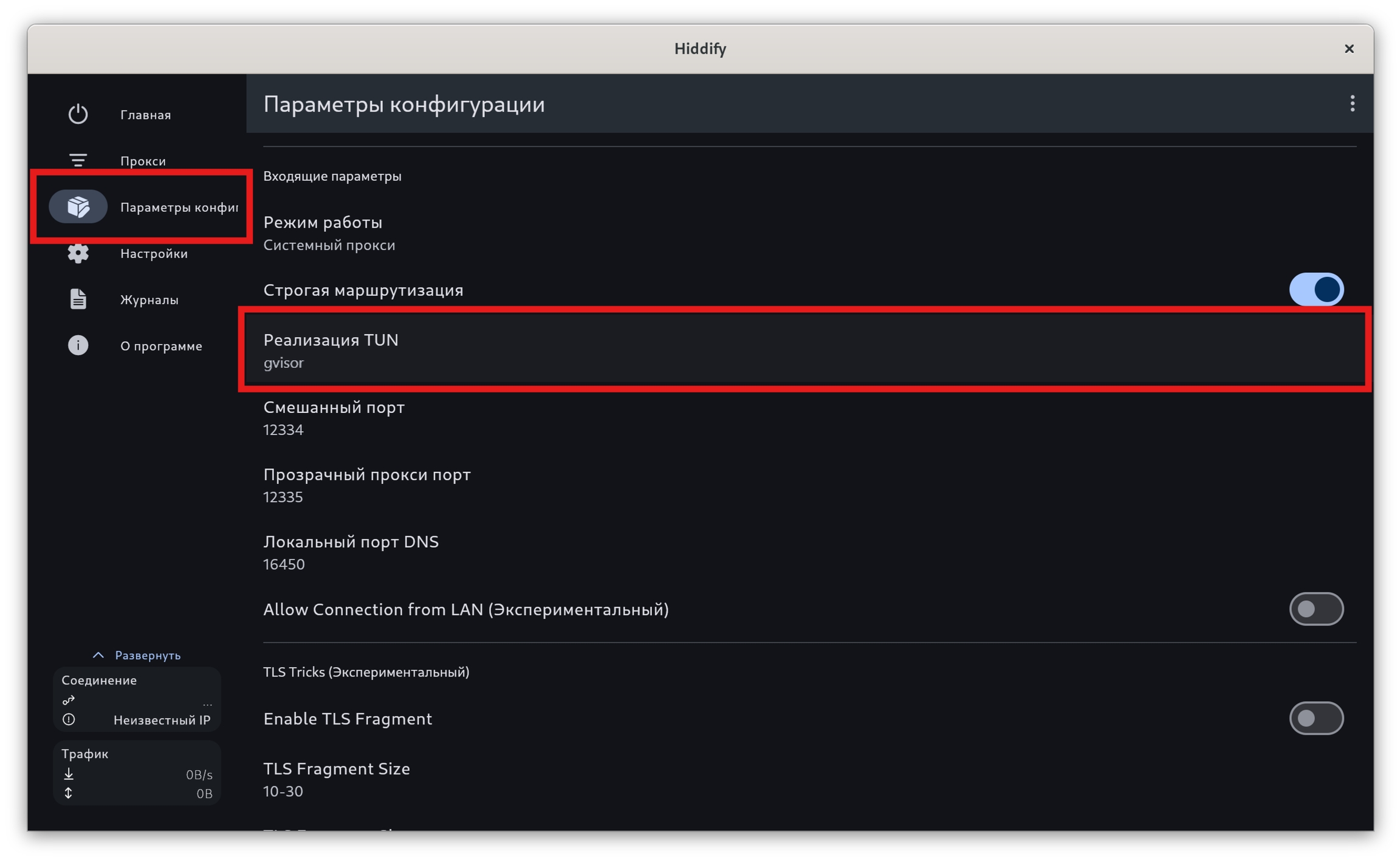
Вернитесь в раздел «Главная» и выполните подключение к VPN с помощью кнопки с фиолетовым логотипом Hiddify.
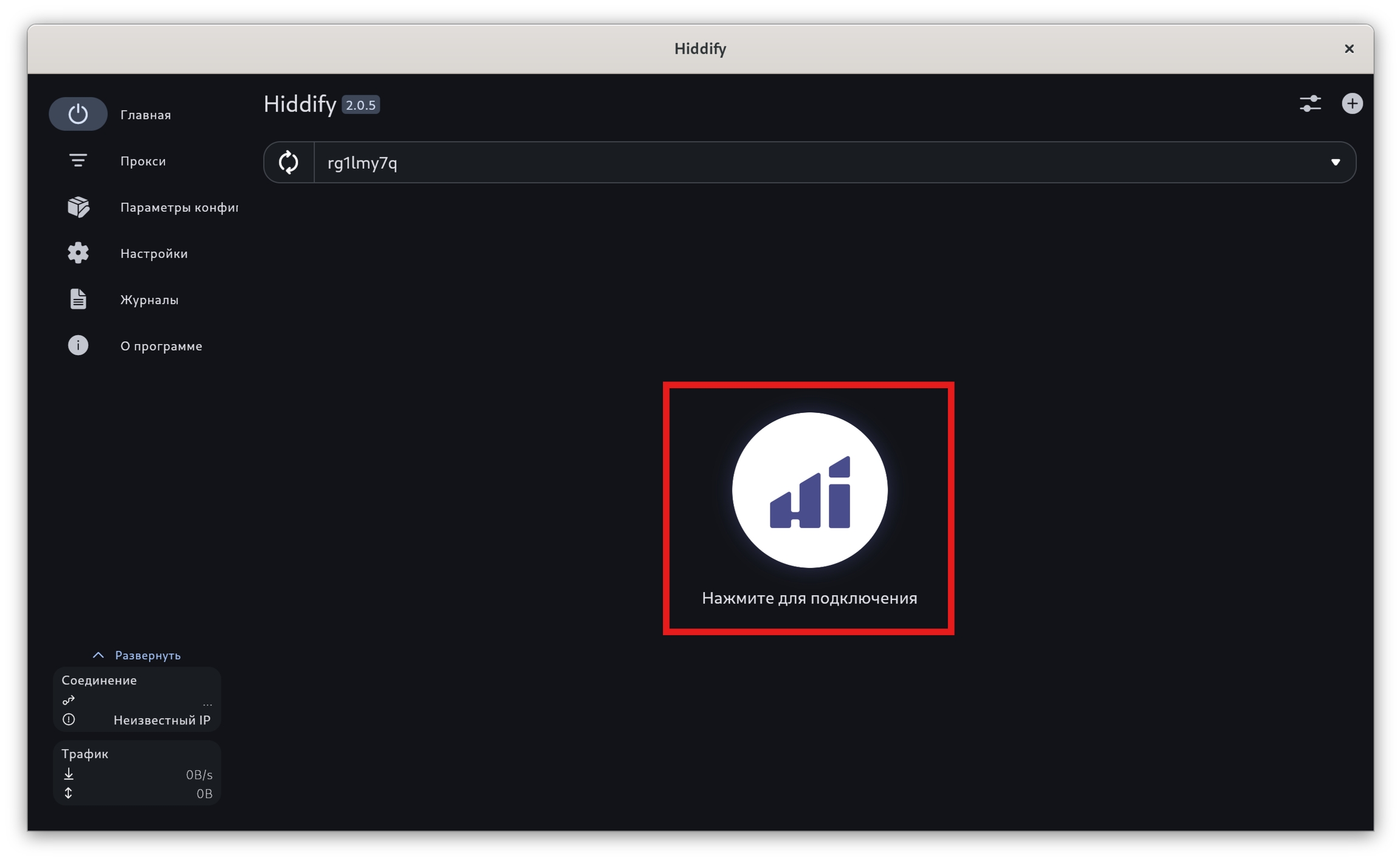
Изменение локации
Чтобы изменить локацию, откройте раздел «Прокси» и выберите подходящий сервер для подключения. Если оставить режим «auto», приложение автоматически будет подбирать сервер с минимальной задержкой при каждом запуске.
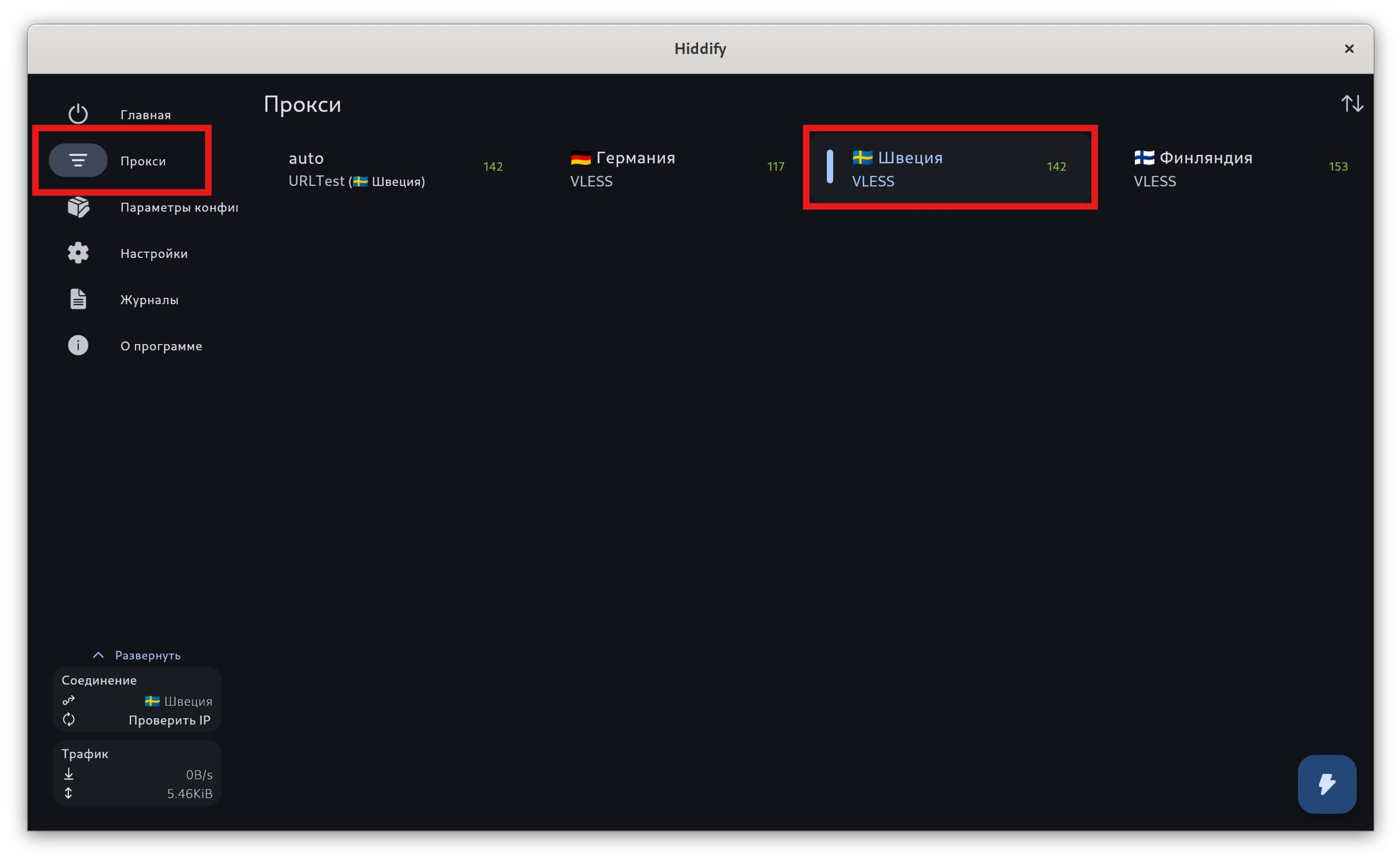
Отключение и закрытие программы
Чтобы отключить VPN, нажмите на кнопку с зелёным логотипом Hiddify.
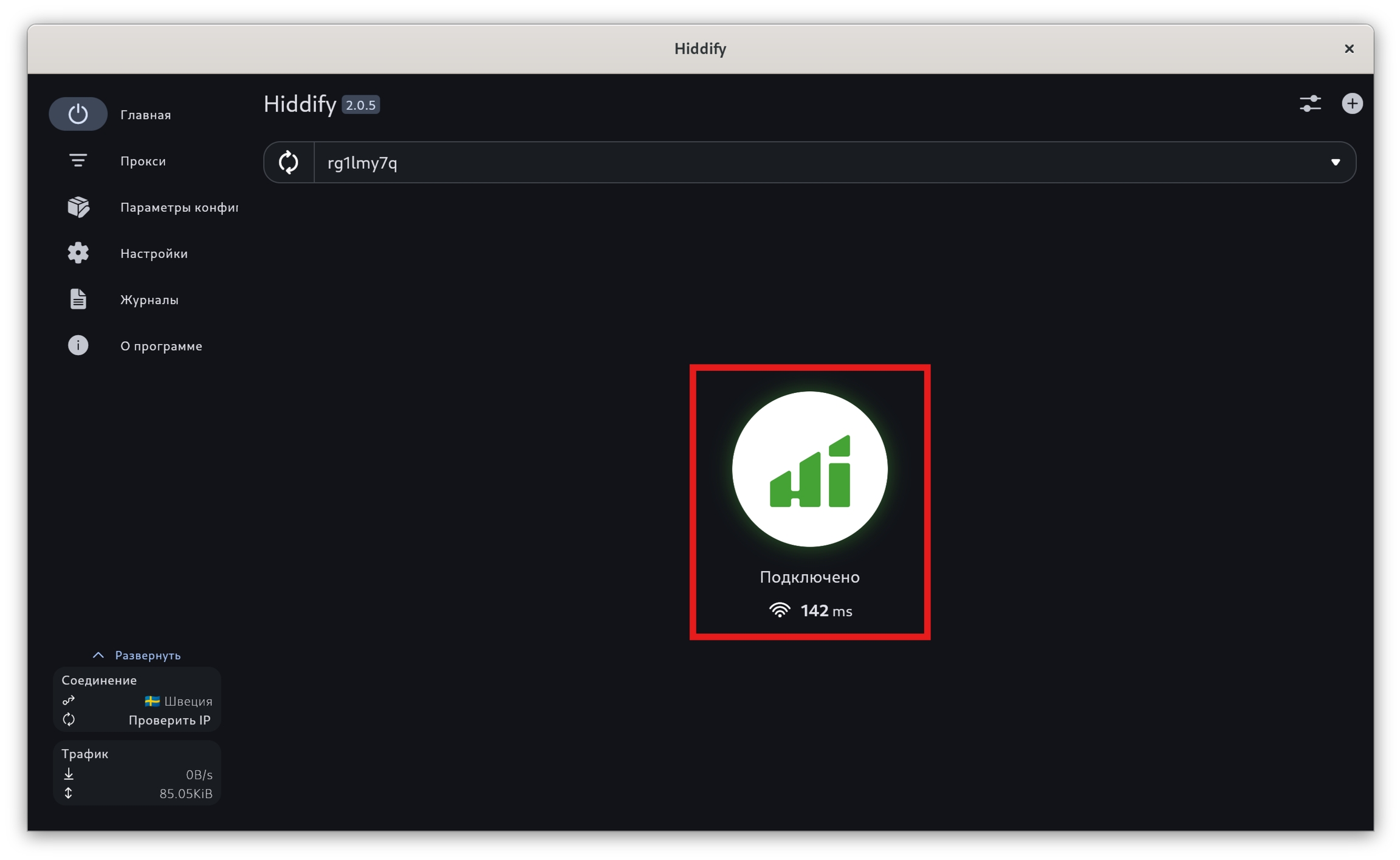
Полное закрытие программы возможно с помощью «Закрыть» в правом верхнем углу приложения.
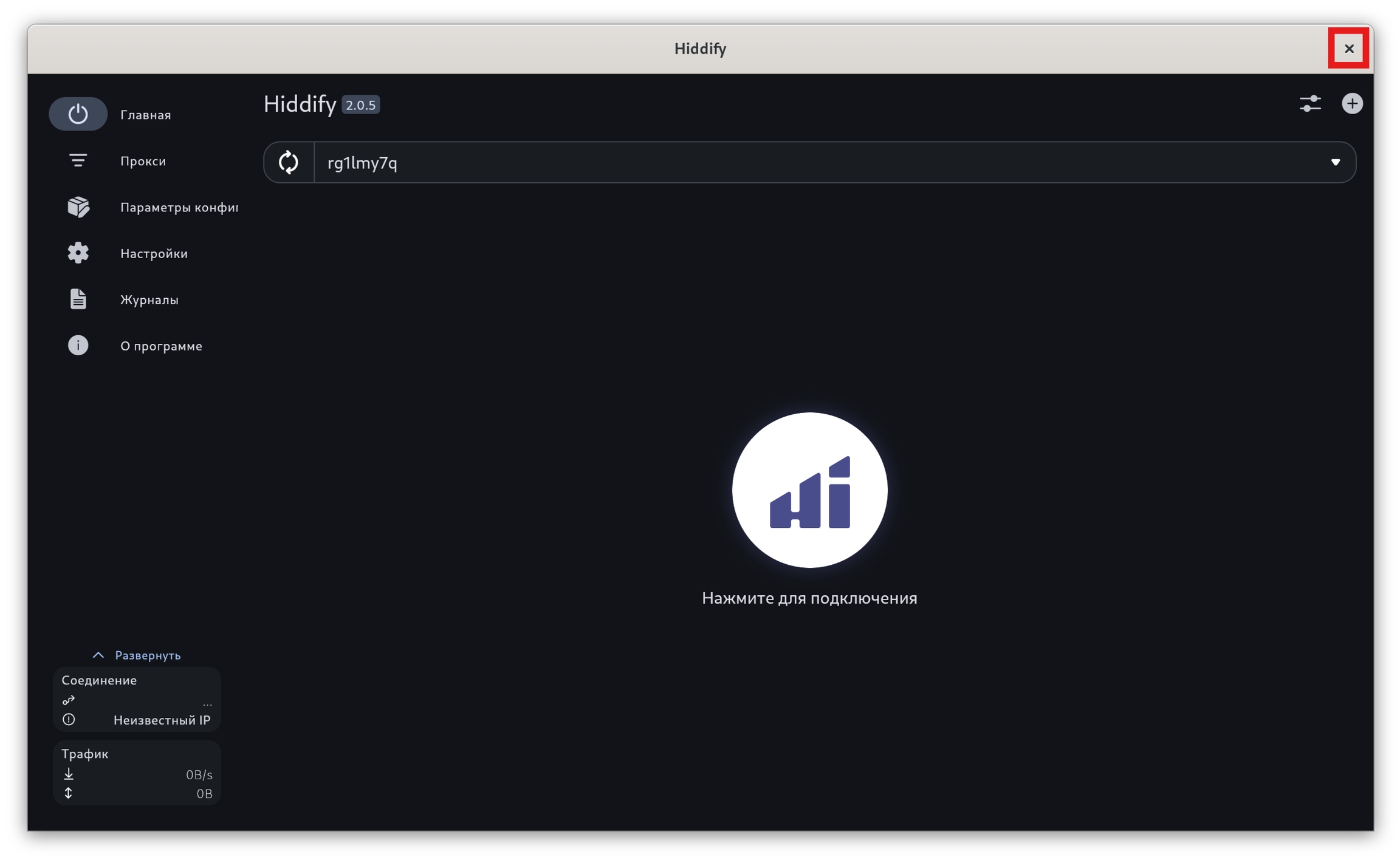
Служба поддержки
Если у вас возникли проблемы с подключением, доступом к сервисам или качеством работы нашего VPN-сервиса, пожалуйста, обратитесь в поддержку через Telegram-бота.
Last updated